Компьютердегі дыбыс кенеттен жоғалып кететін жағдайлар жиі кездеседі, мұның бірнеше себебі болуы мүмкін. Дыбыстың жоғалу себебін анықтау үшін әр түрлі көздерден болатын дыбыстың бар-жоқтығын анықтау керек - бұл компьютер жүйелік дыбыстарды ойнатады, бірақ дыбысты, мысалы, ықшам дискіден ойнай алмайды.

Нұсқаулық
1-қадам
Алдымен жүйе дыбыстарының ойнатылып жатқанын тексеріңіз. Басқару тақтасында Дыбыс, Сөйлеу және Аудио құрылғыларын таңдап, Дыбыстар мен Аудио құрылғыларын таңдау арқылы Сипаттар: Дыбыстар және аудио құрылғылар терезесін ашыңыз. «Дыбыс» қойындысына өтіп, ашылатын тізімнен кез-келген бағдарламалық шараны және дыбыстық файлды таңдаңыз, ойнату түймесін басыңыз.
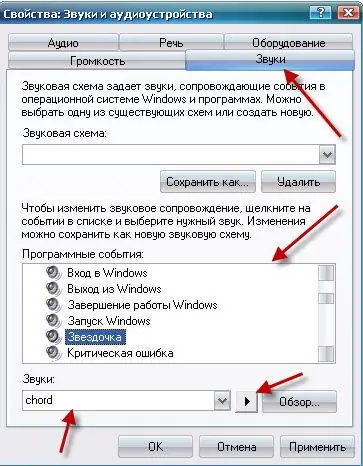
2-қадам
Егер жүйенің дыбыстары ойнатылмаса, «Дыбыс деңгейі» терезесін ашыңыз, бұл үшін «Старт» мәзірінде «Барлық бағдарламалар», «Аксессуарлар», «Көңіл көтеру» командаларын көрсетіп, «Дыбыс деңгейі» тармағын таңдаңыз. Өшіру құсбелгісі алынып тасталғанына көз жеткізіңіз. бәрі ». Мұнда «Өшірулі» құсбелгісі қойылғанын тексеріңіз. микрофон кірістерінен басқа тиісті құрылғылар үшін.

3-қадам
Аудио шығыс құрылғыларының физикалық байланысын тексеріңіз: дыбыстық картаны орнату, кабель қосылымдары және динамик қуаты.
4-қадам
Егер компьютер жүйелік дыбыстарды көбейтсе, бірақ CD сияқты әр түрлі құрылғылардан дыбыстар шығармаса, осы құрылғылардың жұмысқа жарамдылығын, олардың қосылуының дұрыстығын тексеріп, осы құрылғылардың драйверлері орнатылғанына көз жеткізіңіз.
5-қадам
Сонымен, дыбыстың жетіспеушілігінің себебі дыбыстық карта драйверлеріндегі проблемалар болуы мүмкін. Егер орындалған процедуралардан кейін дыбыс шықпаса, осы драйверлерді жаңартып көріңіз. Біріншіден, жүйеден барлық аудио-бейне кодектерін алып тастаңыз. «Device Manager» терезесін ашып, «Дыбыс, бейне және ойын құрылғыларын» таңдаңыз, содан кейін орнатылған драйвердің атын таңдаңыз, әдетте Realtec AC97 немесе C-media, егер мұндай драйверлер болмаса, онда «Мультимедиа аудио контроллері», оң жақта - нұқыңыз және «Қасиеттер» тармағын таңдаңыз. Драйвер қойындысында Жою түймесін басыңыз, содан кейін Жаңарту түймесін басыңыз. Компьютерден драйвер дискісін салыңыз және нұсқауларды орындаңыз.






